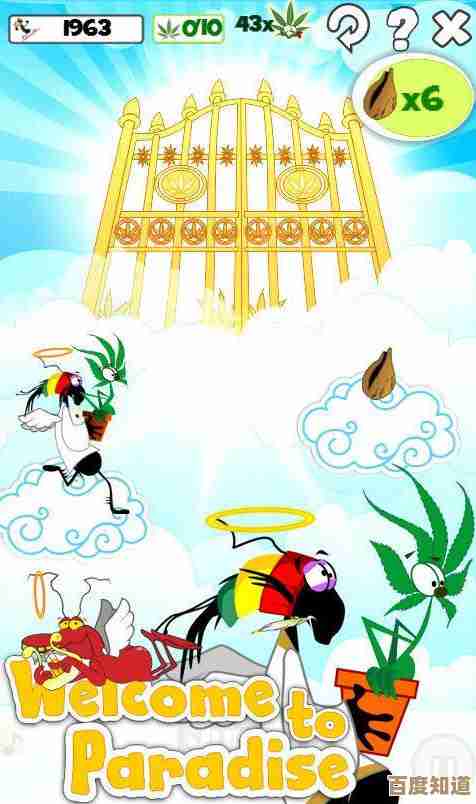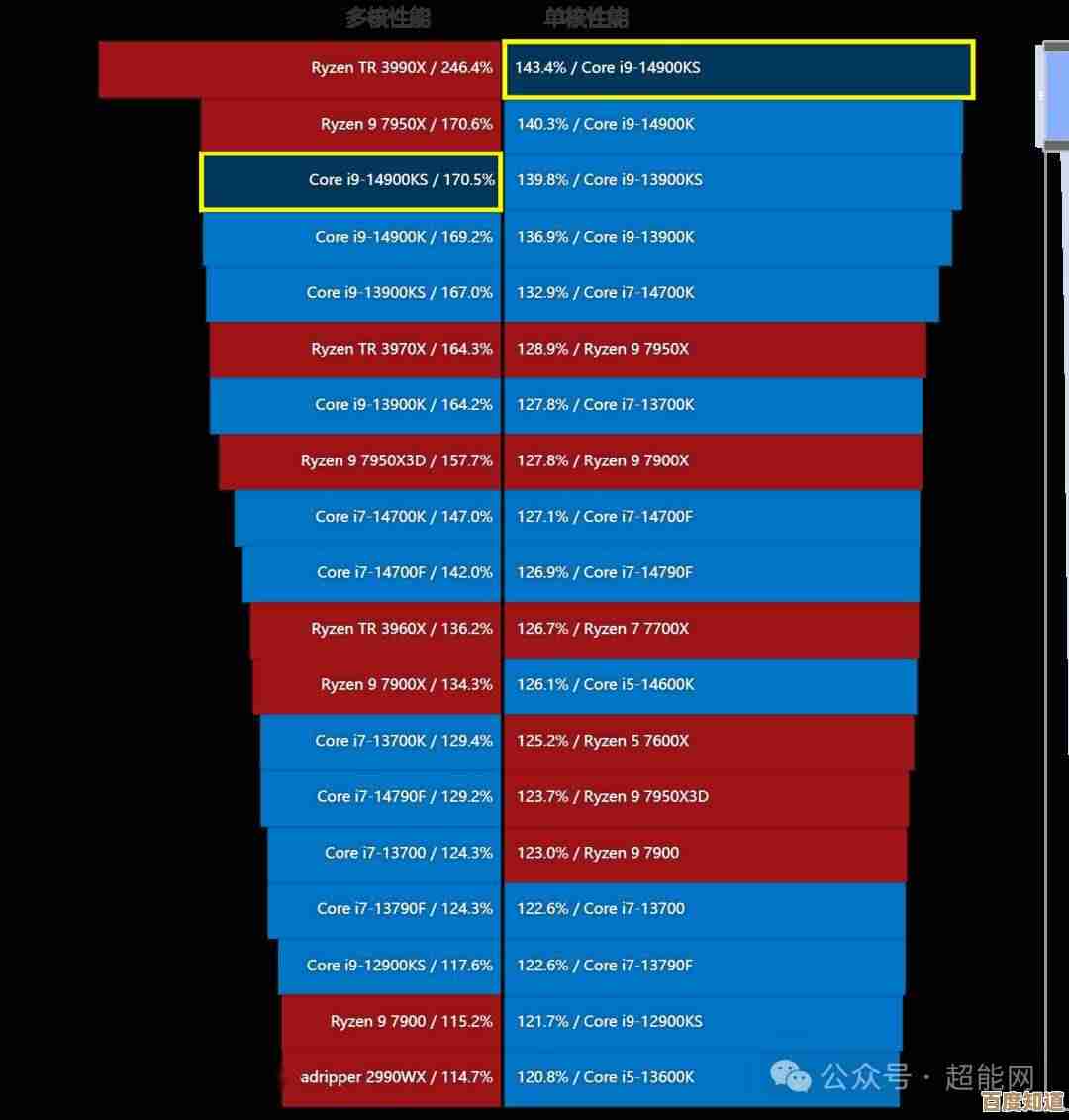U盘启动盘制作与Win11系统安装,快速体验新一代Windows操作系统
- 游戏动态
- 2025-11-04 00:32:46
- 2
开始)
你需要准备几样东西,一个容量至少为8GB的U盘,最好是USB 3.0或更高速度的,这样在安装过程中读取文件会快很多,这个U盘会被清空,所以请务必提前备份好里面的重要文件,你需要一台可以正常上网的电脑,用来下载必要的工具和系统文件,也是最重要的,就是你要安装Windows 11的目标电脑,请确保它满足Windows 11的基本硬件要求,比如TPM 2.0安全芯片和支持安全启动等,现在大多数近几年买的电脑都支持,如果不太确定,可以上网查一下自己电脑的型号。
第一步,制作Windows 11安装U盘,也就是我们常说的启动盘,这个过程就像是给U盘注入一个特殊的“灵魂”,让它能引导电脑开始安装系统。
你需要去微软的官方网站下载一个叫“Media Creation Tool”的工具,直接在搜索引擎里搜这个名字,找到微软官方的下载页面就行,这个工具是微软官方提供的,非常可靠,下载后,打开这个工具,你会看到一些许可条款,点击接受。
工具会问你想要执行什么操作,这里要选择“为另一台电脑创建安装介质”,然后点“下一步”,然后你会看到语言、版本和体系结构的选项,通常保持默认的推荐设置就可以了,工具会自动识别,再点“下一步”。
这时,关键的步骤来了,选择“U盘”这个选项,工具会列出你电脑上插入的所有U盘,请仔细确认你选择的是你准备的那个U盘,千万别选错了,确认无误后,点击“下一步”。
工具就会开始行动了,它会自动从微软的服务器下载最新的Windows 11系统镜像文件,并把它写入到你的U盘里,这个过程需要一些时间,具体取决于你的网速和U盘速度,喝杯茶耐心等待就好,当看到“你的U盘已准备就绪”的提示时,启动盘就制作完成了,这个U盘就是一个专业的系统安装工具了。
第二步,就是使用这个制作好的U盘来安装Windows 11系统了。
把你制作好的启动U盘插到需要安装系统的电脑上,重启电脑,在电脑刚启动,屏幕上出现品牌Logo(比如戴尔、联想、华硕等)的时候,你需要快速连续地按一个特定的键,进入一个叫“启动菜单”的地方,这个键因电脑品牌而异,常见的是F12、F2、ESC或者Delete键,如果你不确定,可以马上搜一下“你的电脑品牌 + 启动菜单键”。
按对键之后,会弹出一个菜单让你选择从哪个设备启动,用键盘的上下键选择你的U盘(通常会显示U盘的品牌名或者“USB”字样),然后按回车,这样,电脑就会从U盘而不是原来的硬盘启动了。
成功从U盘启动后,你会看到Windows 11的安装界面,首先选择语言、时间和货币格式、键盘布局,一般直接点“下一步”就行,然后点击“现在安装”。
接下来会要求你输入产品密钥,如果你有,就输入;如果没有,可以点击“我没有产品密钥”跳过,等系统安装完成后再激活,选择你要安装的Windows 11版本,通常是“Windows 11家庭版”或“专业版”,根据你的需要选择,然后接受许可条款。
现在到了安装过程中最关键的一步:选择安装位置,你会看到一个显示磁盘分区的界面,如果你的电脑是全新的或者你打算彻底重装系统,可以简单操作:选中原来系统所在的主要驱动器(通常是最大的那个分区),然后点击“删除”,重复删除所有分区,直到它们合并成一个“未分配空间”。(警告:删除分区会清除该磁盘上的所有数据,请务必提前备份重要文件!)
选中这个“未分配空间”,直接点击“下一步”,安装程序会自动在这个空间上创建所需的分区并进行安装,这个方法是微软官方安装流程中最直接了当的。
之后,安装程序就会开始复制文件、安装功能和更新,期间电脑可能会重启几次,这都是正常的,不用管它,只需耐心等待。
安装完成后,会进入最后的设置阶段,也就是“开箱体验”,这里你需要进行一些个性化设置,比如连接Wi-Fi网络、登录你的微软账户(推荐,可以同步很多设置)、设置PIN码、选择隐私设置等,跟着屏幕提示一步步完成就好。
当所有这些步骤都完成后,你就会看到全新的Windows 11桌面了!整个安装过程就大功告成了,你可以开始探索Windows 11的新界面和新功能了,比如居中的开始菜单、小组件以及更现代化的设计。 结束)
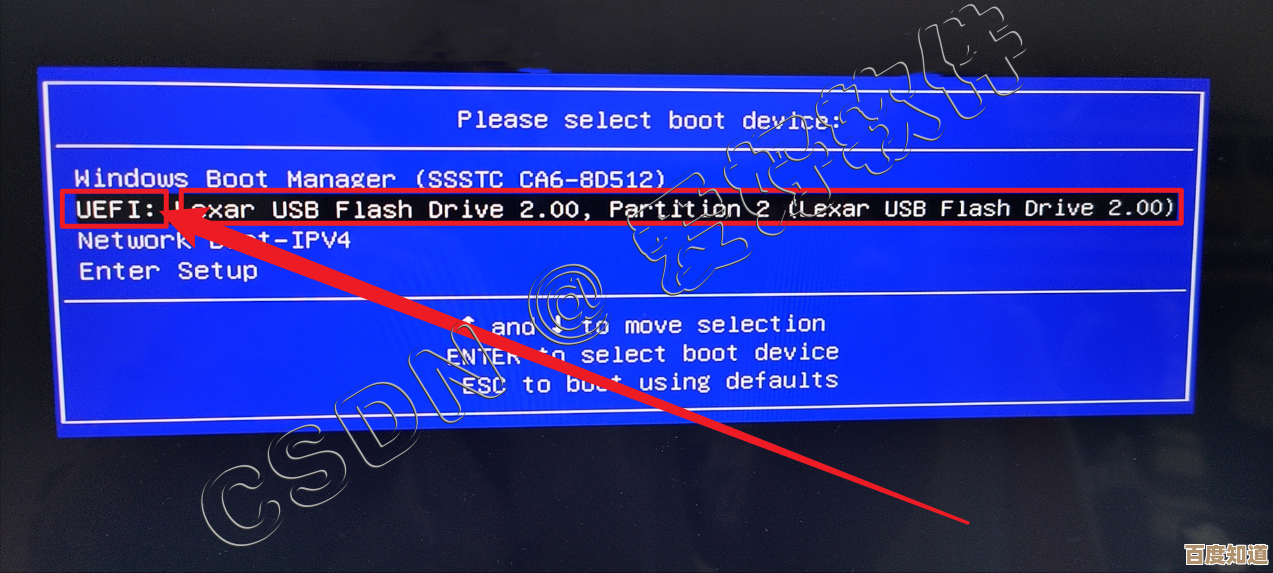
本文由陆舒于2025-11-04发表在笙亿网络策划,如有疑问,请联系我们。
本文链接:http://www.haoid.cn/yxdt/55900.html


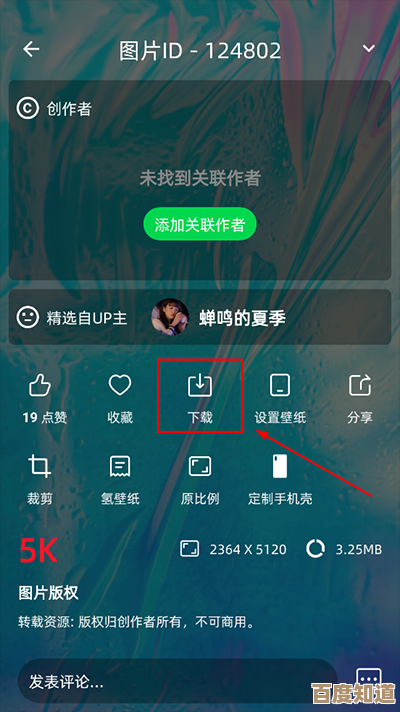



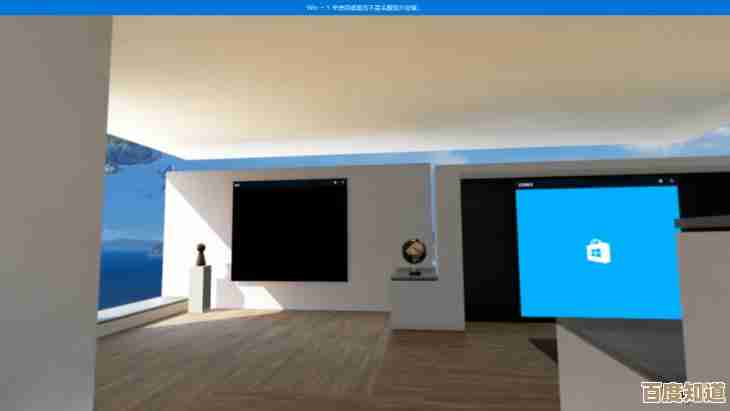
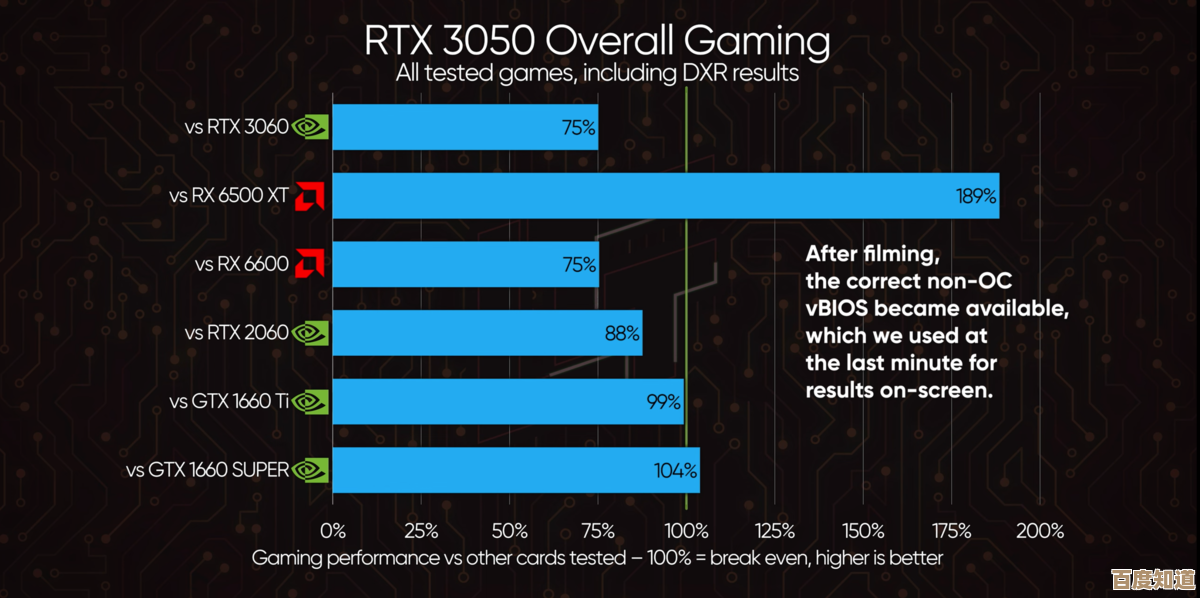

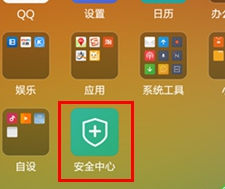
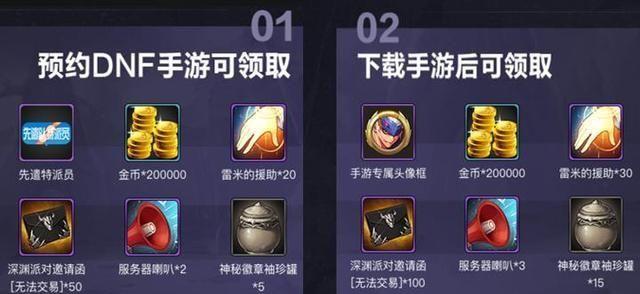
![[QQ群空间]构建你的个性化社交网络,连接更多共同兴趣的灵魂](http://www.haoid.cn/zb_users/upload/2025/11/20251104072845176221252515382.png)